Odebírání komentářů a sledovaných změn z dokumentu Word
Pokud někdo upravuje nebo korektuje váš příspěvek pro třídu, mohl použít buď nástroj „Komentář“ nebo „Sledovat Nástroj „Změny“ v aplikaci Microsoft Word. I po zahrnutí komentářů a změn se mohou komentáře a změny stále zobrazit na okraji vašeho příspěvku. Nebo horší je, že když dokument nahrajete na tabuli, zobrazí se, když váš instruktor zobrazí váš příspěvek (jak je vidět na obrázku níže).
Přečtěte si další informace o tom, jak odstranit úpravy sledovaných změn a komentáře z vašich dokumentů Wordu.
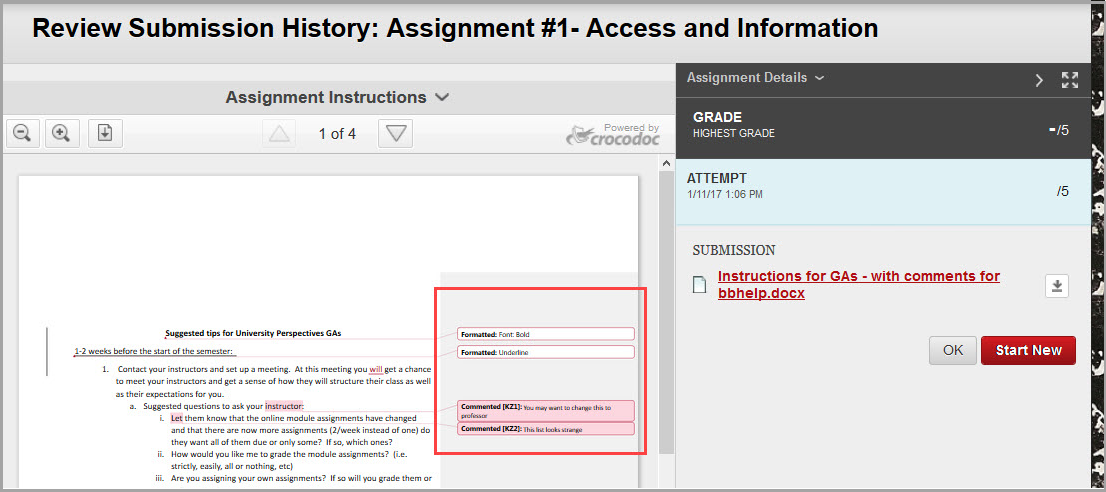
Jak odebrat sledované změny
- Otevřít dokument Word.
- V nabídce v horní části dokumentu Word klikněte na kartu Kontrola.

- Přejít do části „Změny“ na kartě Kontrola.

- Odtud můžete provádět jednu ze dvou věcí.
(A) Přejít procházet všechny komentáře jeden po druhém kliknutím na tlačítko Přijmout nebo Odmítnout.

Změnami formátování můžete procházet kliknutím na předchozí nebo následující.
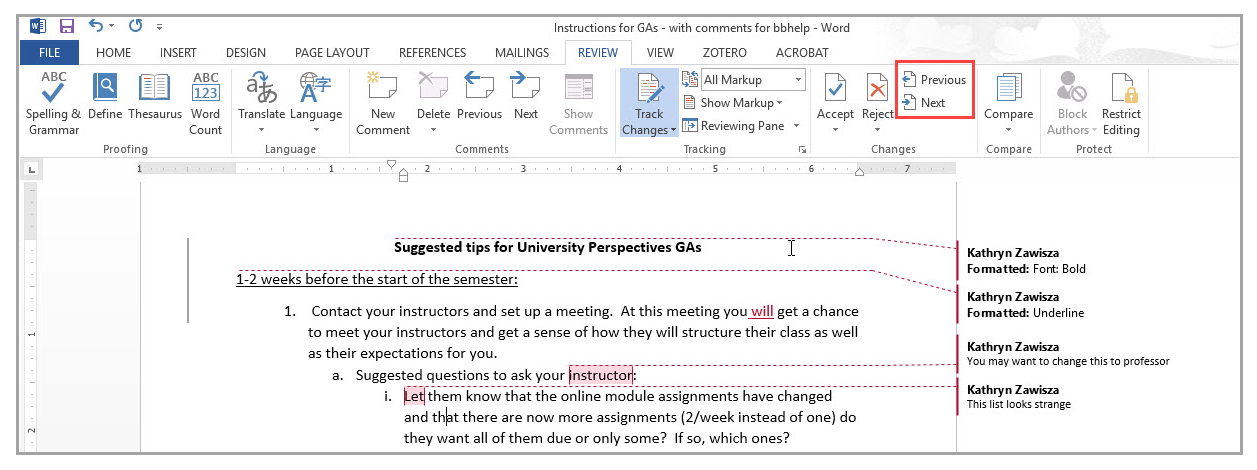
nebo
(B) Přijměte všechny změny. Chcete-li to provést, klikněte na šipku pod položkou Přijmout a poté vyberte možnost Přijmout všechny změny a zastavit sledování.
Poznámka: Je důležité zastavit sledování, abyste odstranili všechny změny a zabránili sledování všech nových změn, které provedete.
Nyní můžete dokument nahrát na tabuli a sledované změny se neobjeví (viz obrázek níže).
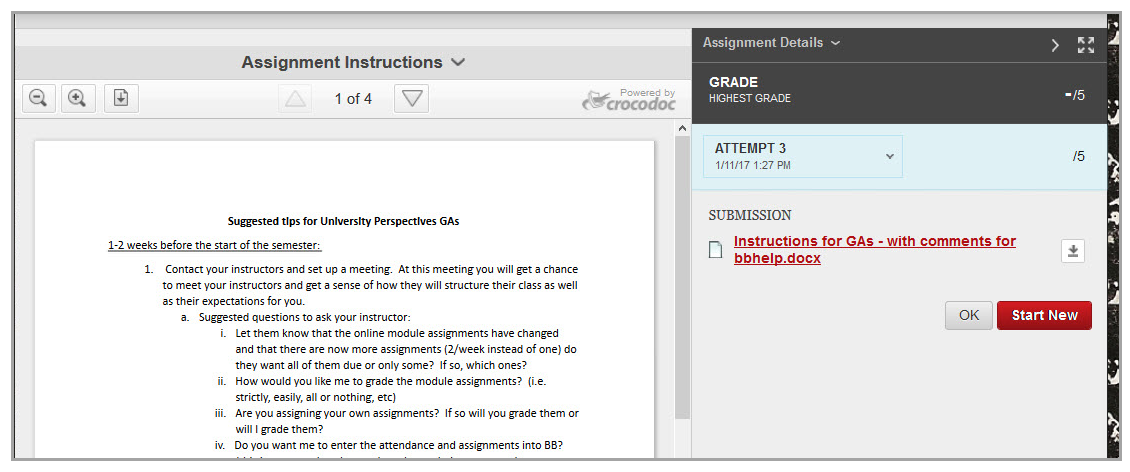
Pokud jste však použili funkci „komentář“, komentáře se při nahrávání na tabuli stále zobrazují (viz obrázek níže).
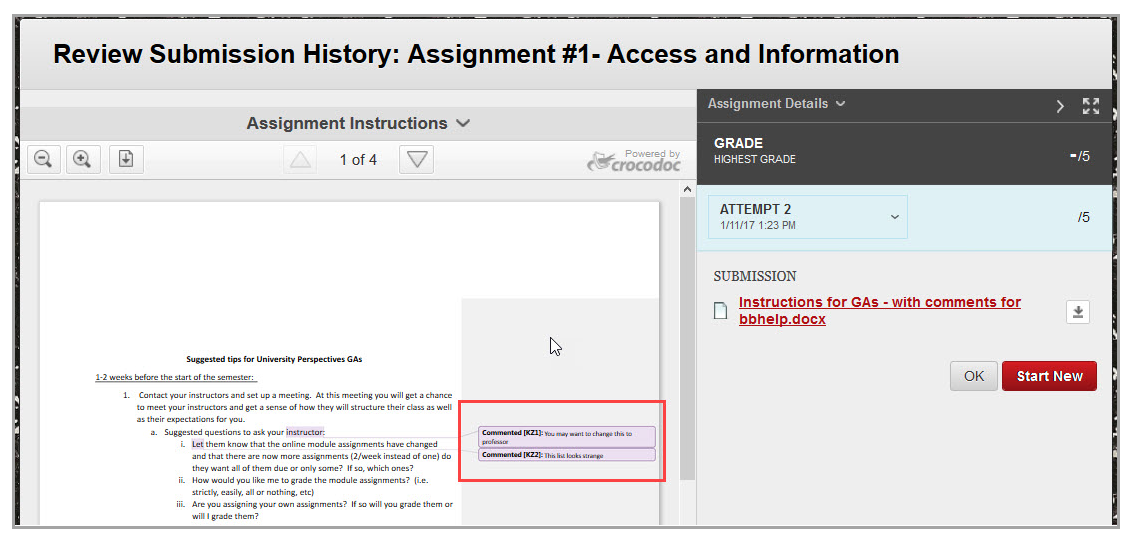
Jak odebrat komentáře
- Otevřete dokument Word.
- V nabídce v horní části dokumentu Word klikněte na kartu Recenze.

- Na kartě Recenze přejděte do části „Komentář“.

- Klikněte na šipku pod položkou Odstranit a vyberte možnost Odstranit všechny komentáře v dokumentu.
